视频编辑专家最新版官方下载新手使用图文教程
时间:2021-09-30 15:31:56 作者:无名 浏览量:56
视频编辑专家是一款为多媒体工作者量身打造的一款视频编辑工具,强大的功能稳定的技能,在新版本当中对功能进行了进一步强化,具有了更多人性化的功能,能够帮助用户轻松打造出属于个人特点的视频以及富有创造力的视频功能,丰富使用,性能稳定,操作简单,能够帮助用户轻松完成对视频格式的转换视频,合并视频切割,在格式转换当中能够支持转换常用的视频格式,其中包括了flv视频格式,RMVB格式,RM格式 swf格式的视频文件,满足不同用户在不同场景下的编辑需求,与此同时还能够支持视频的大小裁剪视频水印添加和消除,帮助用户添加视频字幕,支持音量调节时间截取等等操作,大大提升了工作效率,采用了最新的视频解码器。

视频编辑专家最新版官方下载新手使用图文教程图1
- 进入下载

- 视频编辑专家 9.3 官方版
大小:54.5 MB
日期:2021/8/30 15:43:52
环境:WinXP, Win7, Win8, Win10, WinAll
如何将视频中的片段截取并转换成其他格式呢?
使用视频编辑专家,我们可以直接将视频当中一个精彩的片段单独截取下来进行保存,或者分享给朋友进行观看操作方法,今天小编为大家进行演示,帮助大家更好的使用这一款工具,下载安装完成之后点击桌面的快捷方式,打开客户端进入操作页面,在页面的左上角点击选择转换的格式。

视频编辑专家最新版官方下载新手使用图文教程图2
转换格式选择完成之后,我们就需要加提前准备好的视频文件,在页面中点击打开选项添加选项,将其导入到客户端当中,客户端导入完成之后就可以点击视频进行预览,在页面的右边小窗口当中就可以进行预览,找到需要截取的视频片段,然后就可以设置开始时间和视频的结束时间设置完成之后点击截取按钮即可。

视频编辑专家最新版官方下载新手使用图文教程图3
截取完成之后如下图所示,用户可以点击进行预览或者重新进行编辑,拖动滑块即可。
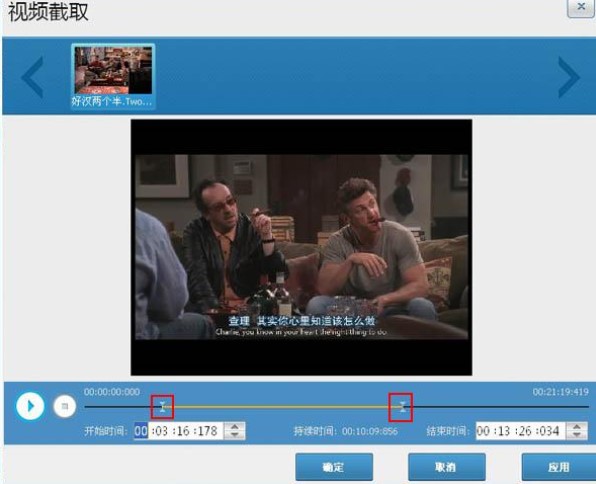
视频编辑专家最新版官方下载新手使用图文教程图4
点击下一步,进入到输出设置页面。您可以根据需要设下“视频分辨率”和“码率”,其他一般不需要进行设置。
完成后直接点击下一步开始视频转换。
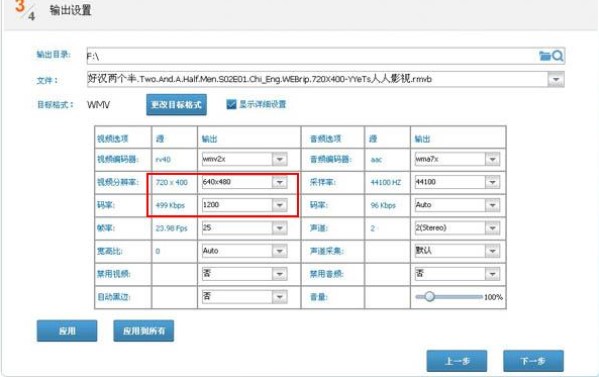
视频编辑专家最新版官方下载新手使用图文教程图5
稍等片刻,视频就被成功截取并转换成WMV格式了。
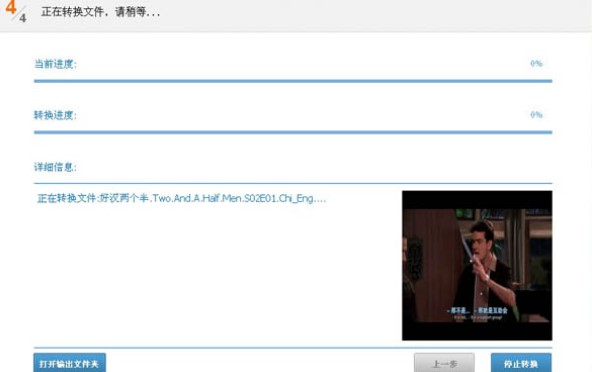
视频编辑专家最新版官方下载新手使用图文教程图6
视频编辑专家 9.3 官方版
- 软件性质:国产软件
- 授权方式:免费版
- 软件语言:简体中文
- 软件大小:55812 KB
- 下载次数:4314 次
- 更新时间:2021/9/22 16:58:56
- 运行平台:WinAll...
- 软件描述:手头上有几个视频需要编辑,需要进行截取视频啊,剪辑视频啊各种操作,但是不知道该用... [立即下载]
相关资讯
相关软件
- 破解qq功能和安装教程
- 怎么将网易云音乐缓存转换为MP3文件?
- 比特精灵下载BT种子BT电影教程
- 微软VC运行库合集下载安装教程
- 土豆聊天软件Potato Chat中文设置教程
- 怎么注册Potato Chat?土豆聊天注册账号教程...
- 苏宁豆芽特色介绍及功能板块
- 浮云音频降噪软件对MP3降噪处理教程
- 英雄联盟官方助手登陆失败问题解决方法
- 蜜蜂剪辑添加视频特效教程
- 怎么使用迅雷迷你版下载视频呢?
- 易好用IP自动更换软件功能介绍和使用说明
- 迅捷CAD转换器官方下载PDF文件图文装换教程...
- 新手如何安装ScenicPlayer呢?
- 校管家校务管理系统功能详细介绍和安装教程...
- 万兴恢复专家电脑版下载苹果设备数据恢复教...
- 视频编辑专家最新版官方下载新手使用图文教...
- 闪电GIF制作软件软件功能介绍和安装操作
- WPS电脑版下载幻灯片背景更换新手使用教程
- WiseDiskCleaner系统清理工具磁盘碎片整理新...











